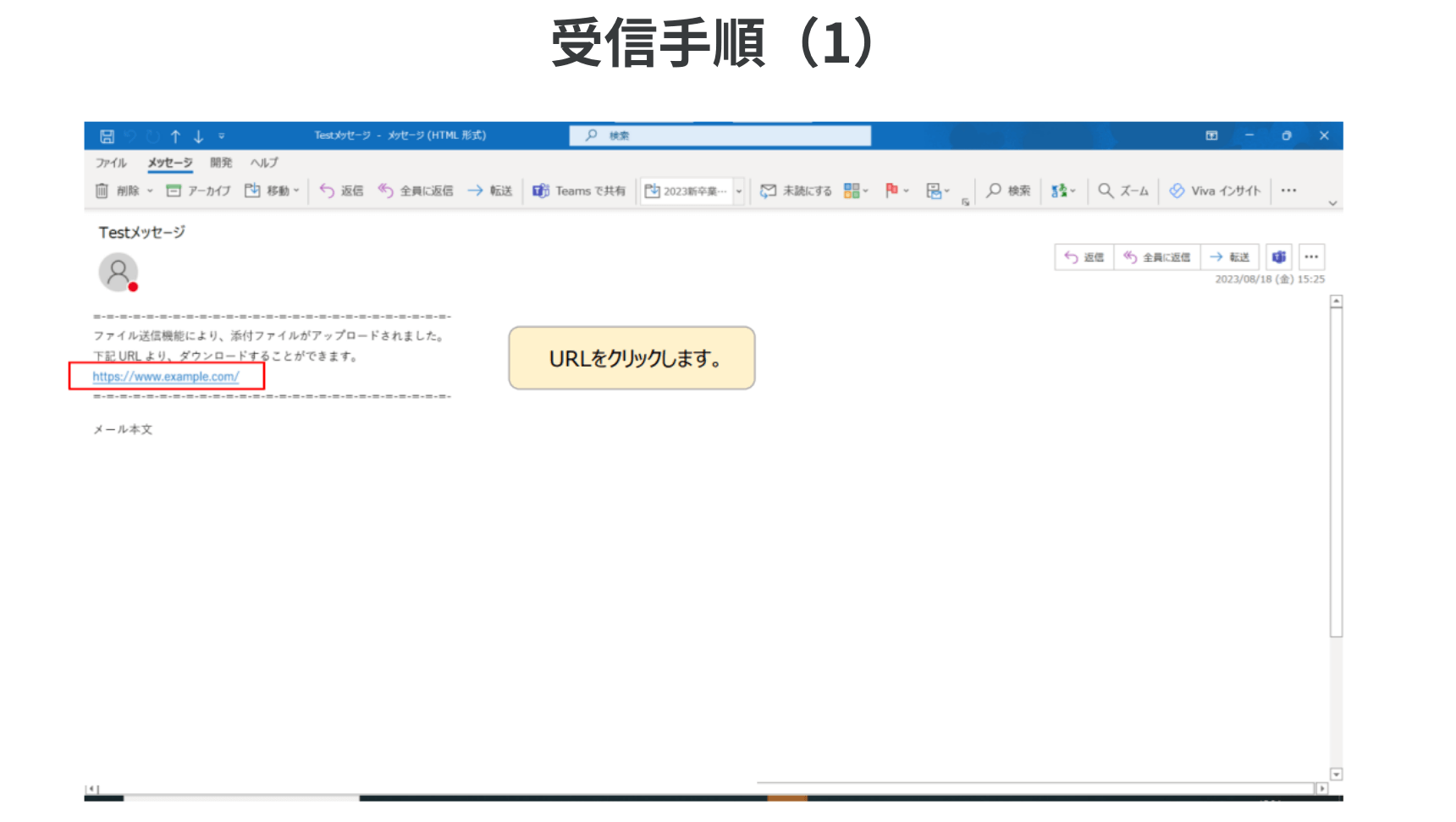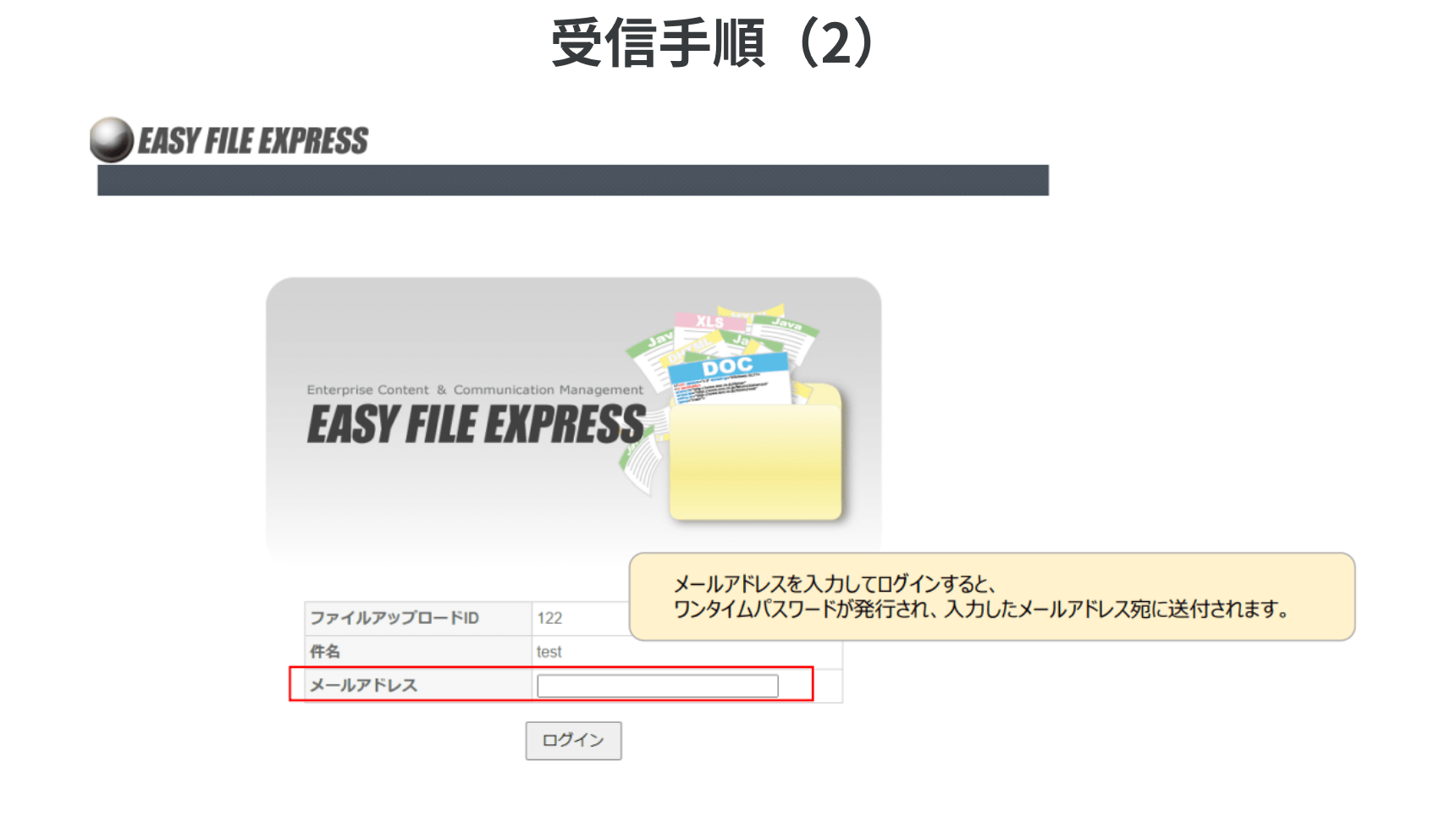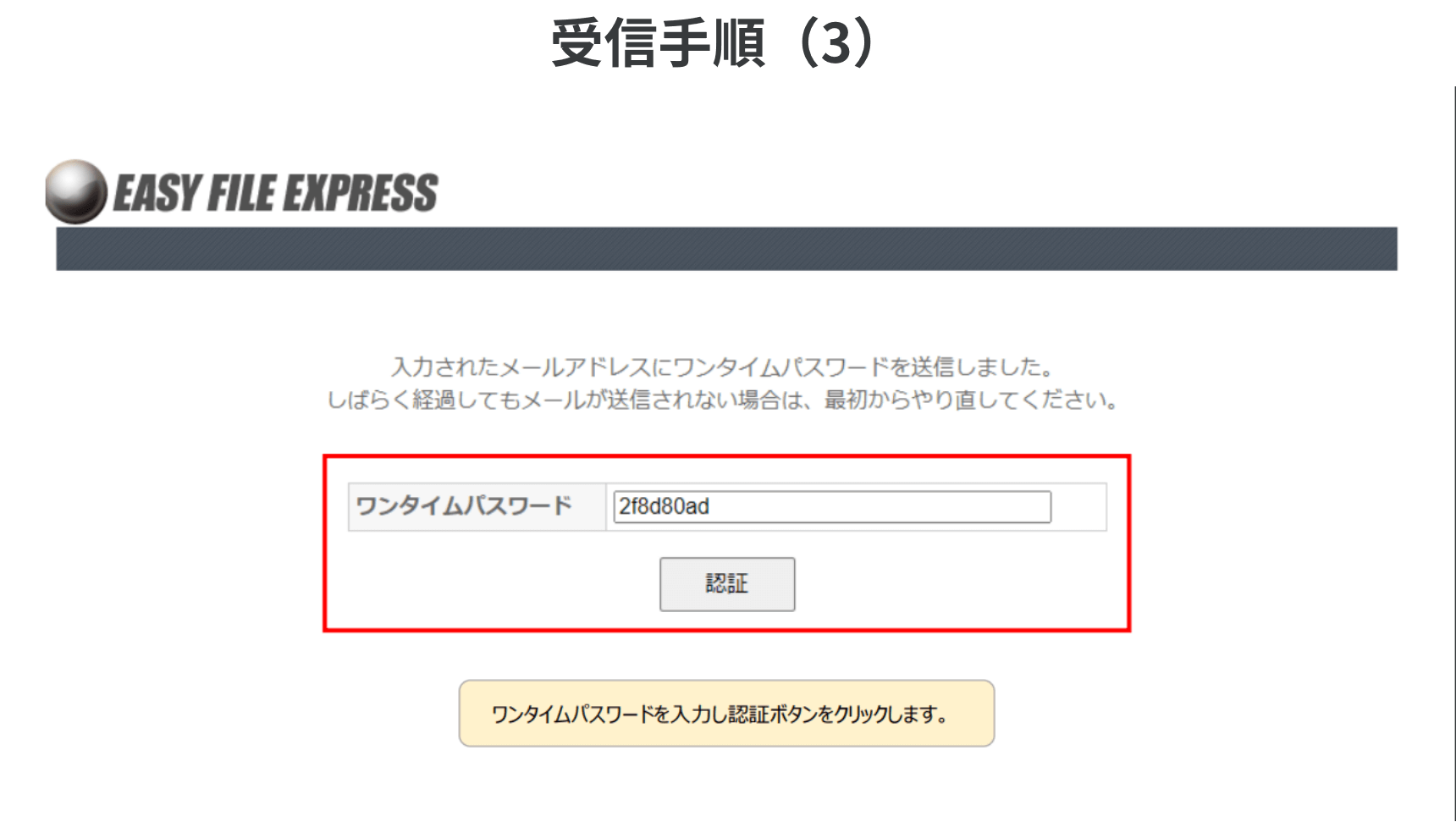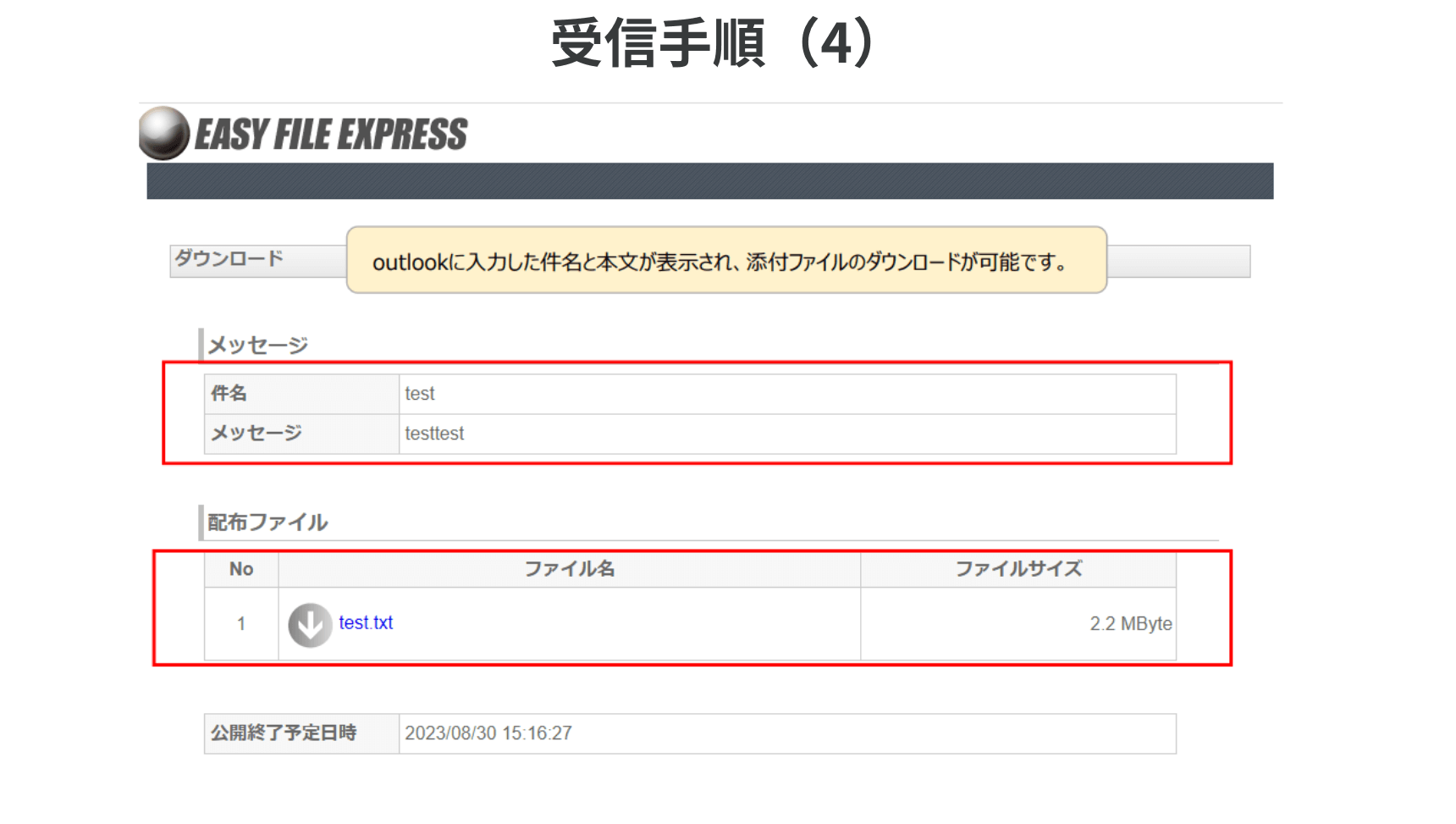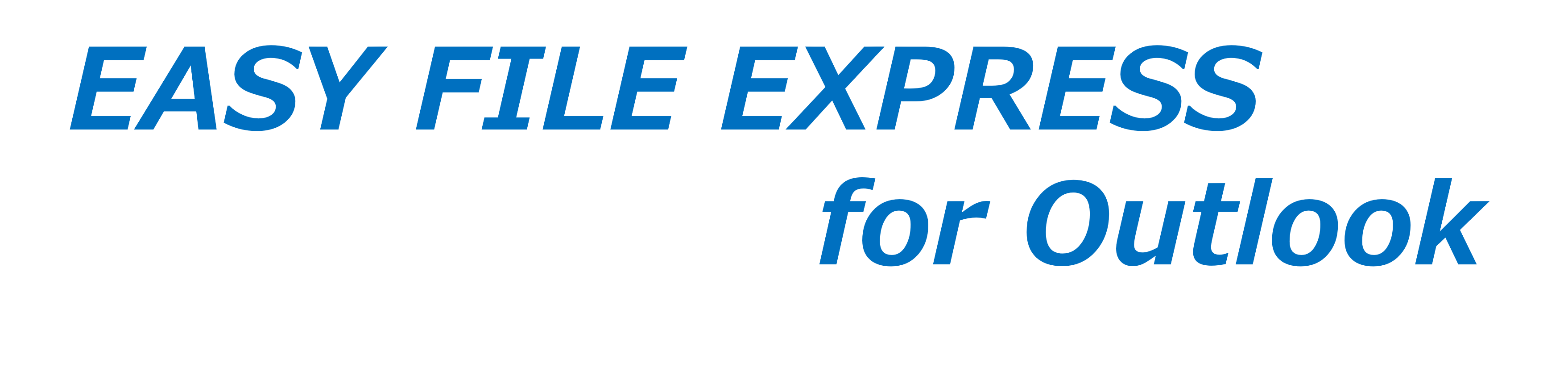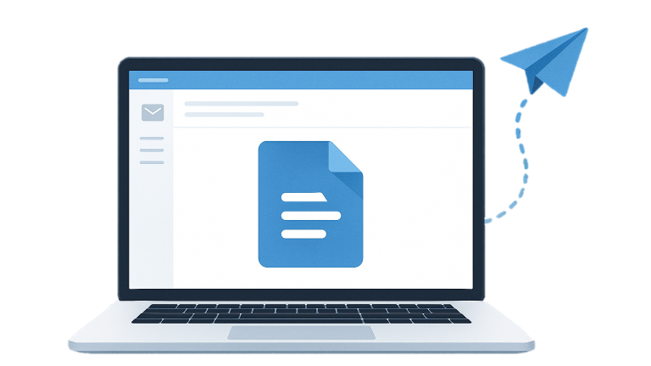Microsoft Outlookからファイルを添付して送信すると、添付ファイルがEASY FILE EXPRESSへアップロードされます。
受信者は、メールに記載されたEASY FILE EXPRESSの
ダウンロードURLにアクセスすることでファイルを入手可能です。
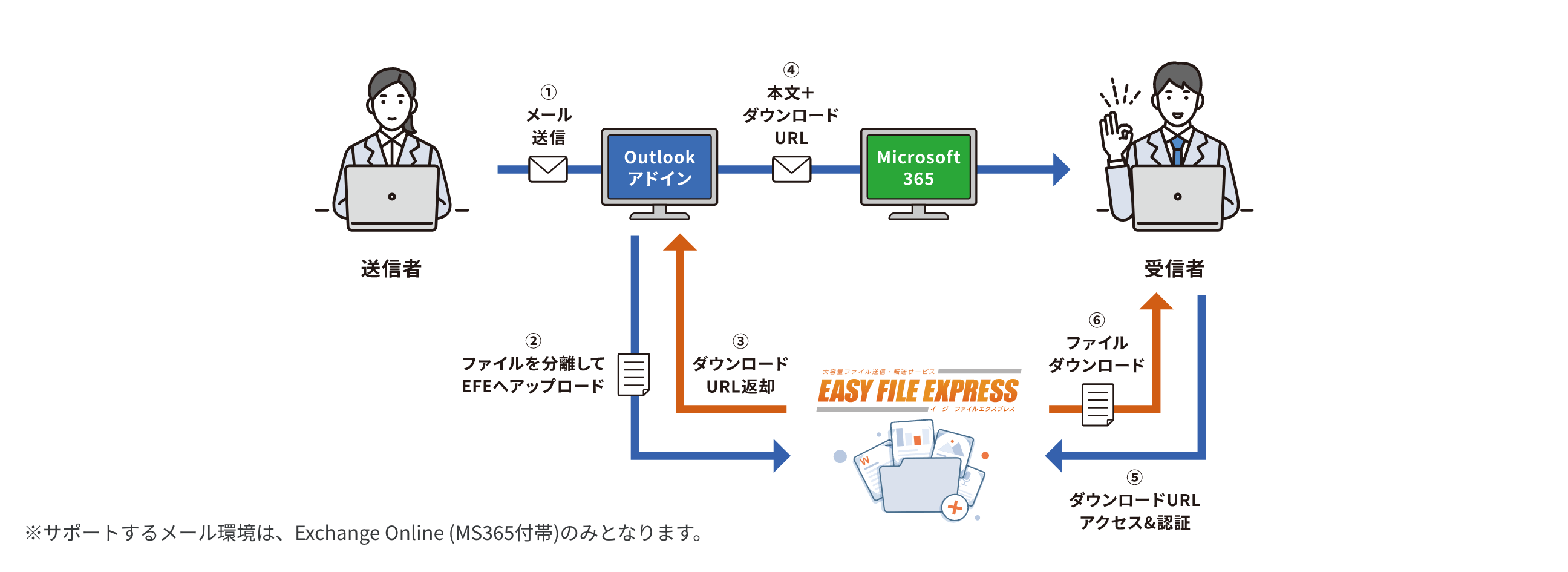
※Intuneなどを使用してMicrosoft365からのダウンロードを禁止している環境では、Outlookアドインの利用ができない場合があります。
※Microsoft Office 2016、2019(買い切り型製品)のOutlookでは、ご利用はできません。
※Microsoft 365、Outlookは、米国Microsoft Corporationの米国及びその他の国における登録商標です。
※記載された会社名およびロゴ、製品名などは該当する各社の登録商標または商標です。
※本内容は、Microsoft社の仕様変更により予告なく変更となる可能性があります。
for Outlook 3つの特徴
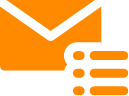
メールに添付するだけで
誰でも簡単に送れる
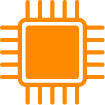
Outlookアドインで
導入・設定が簡単
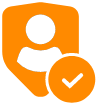
利用ユーザー分のみが
課金対象のため、
導入コストが最小限で済む
動作環境
※左右にフリックしてご覧いただけます。
| サポートするメール環境 | ・Microsoft 365 ・Exchange Online |
|
|---|---|---|
| Outlookアプリケーション | 【Outlook for Windows】 ・Windows11 |
【Outlook on the web】 ・Microsoft Edge ・Google Chrome ・Mozilla Firefox |
※Microsoft Office 2016、2019(買い切り型製品)のOutlookでは、ご利用はできません。
※本内容は、Microsoft社の仕様変更により予告なく変更となる可能性があります。
機能一覧
※ご契約頂くプランによって異なります
大容量ファイル転送
(最大5ファイル)
SSL/TLSによる
通信経路暗号化
操作ログの
閲覧・管理
(保存期間無制限)
ワンタイム
パスワード発行
送信キャンセル
IPアドレス制限
パスワードポリシー設定
送信先制限
不正アクセス
自動ロック
ウイルス
チェック機能
独自ドメイン利用
ファイル暗号化
DKIM(第三者署名)
DKIM(作成者署名)
※DMARC対応
Entra ID (旧: Azure AD)連携
(ユーザー一元管理)
送信手順
- ①ファイルを添付
- ②Microsoftアカウントと連携
- ③添付ファイルの送信方法の選択
- ④アップしたファイルの認証
- ⑤メール本文にダウンロードURLが
挿入される
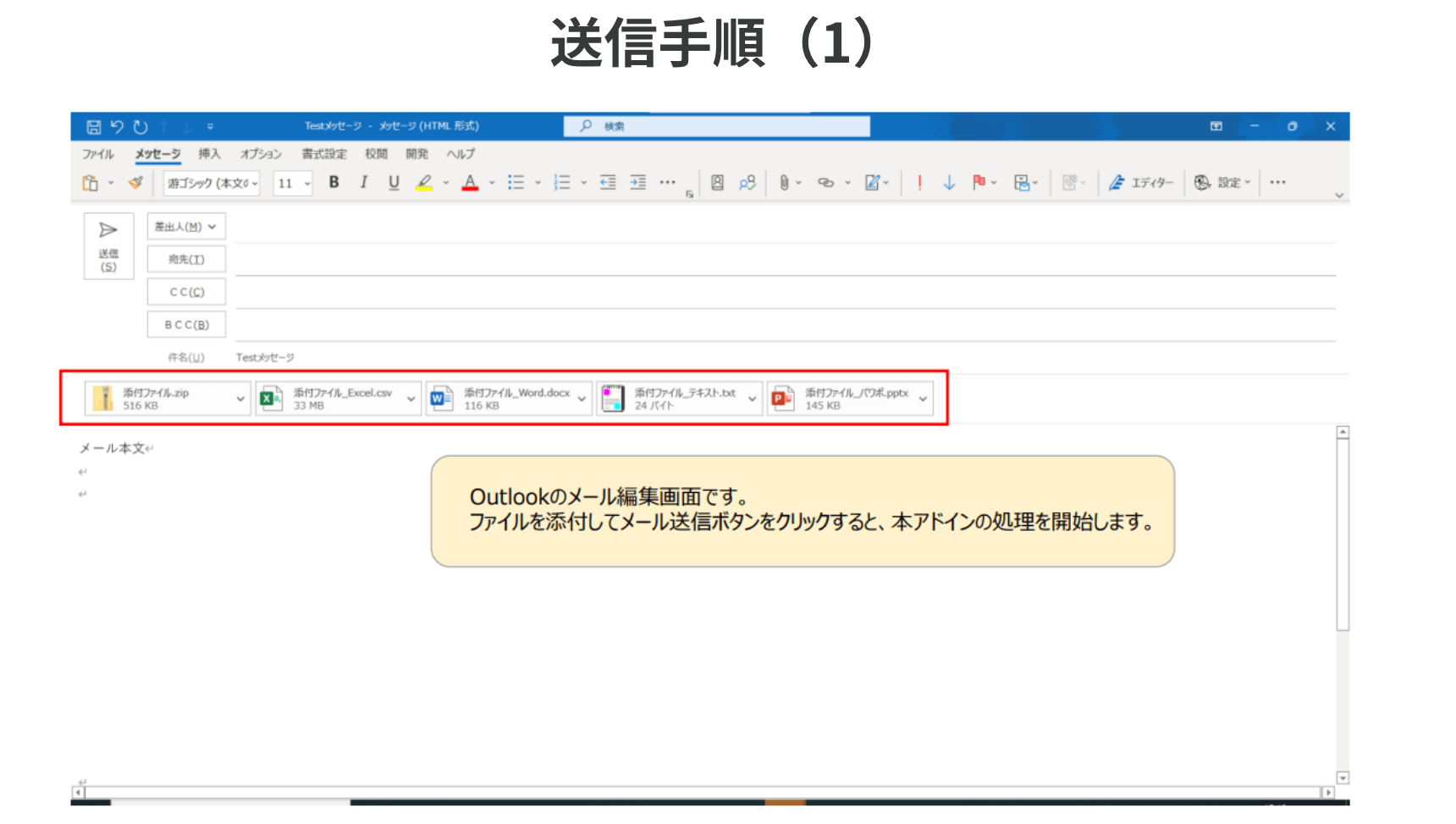
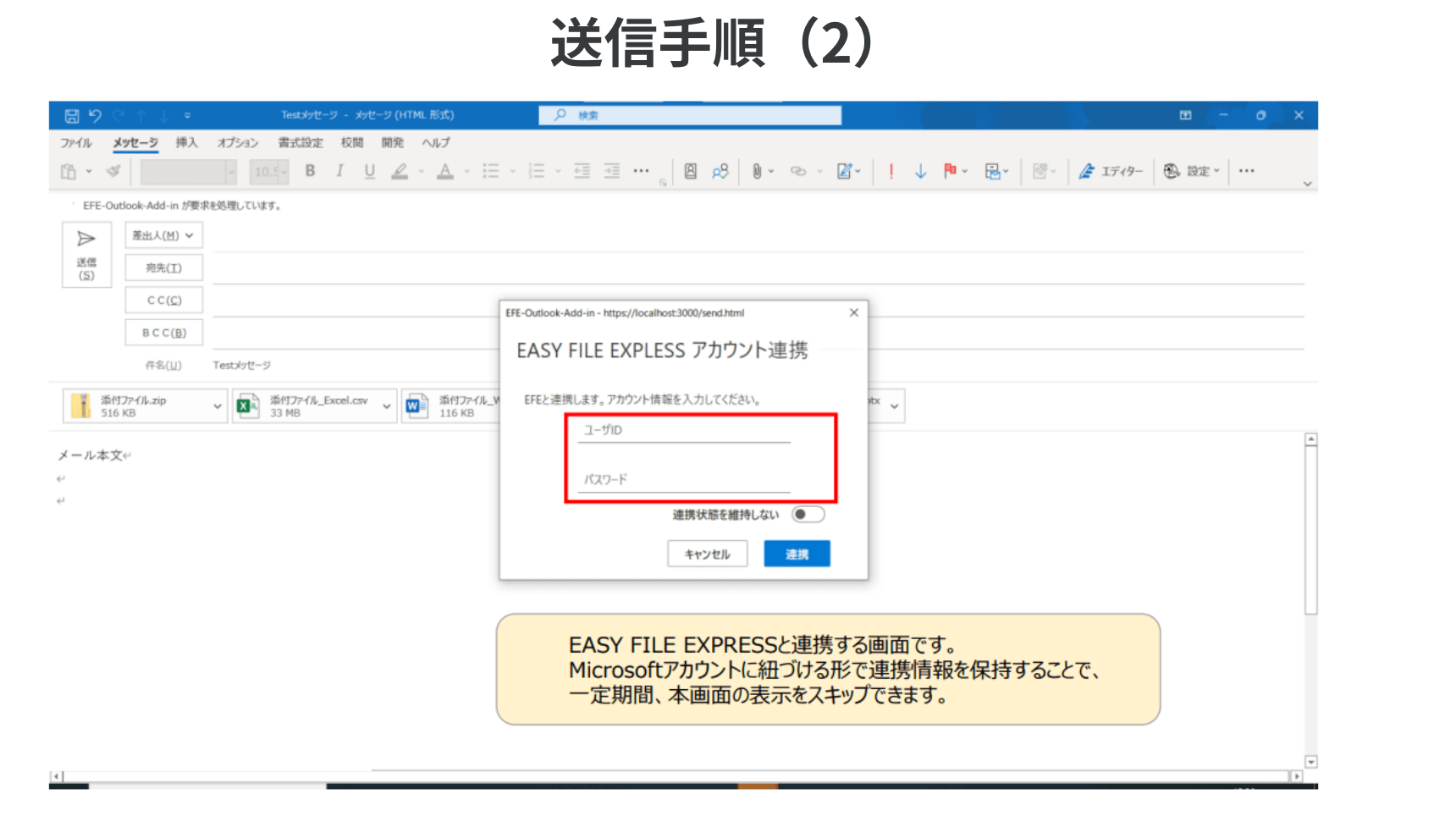
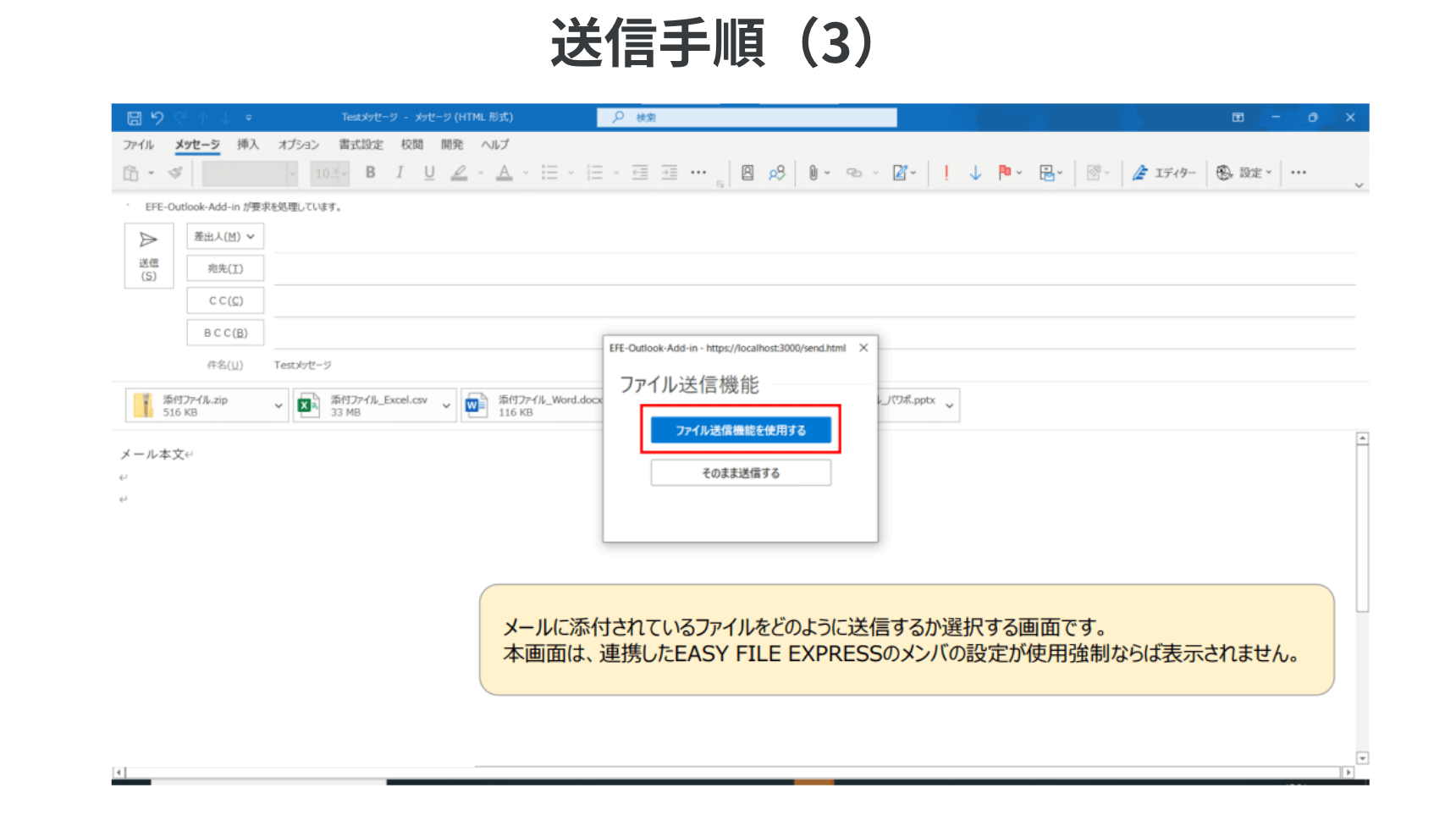
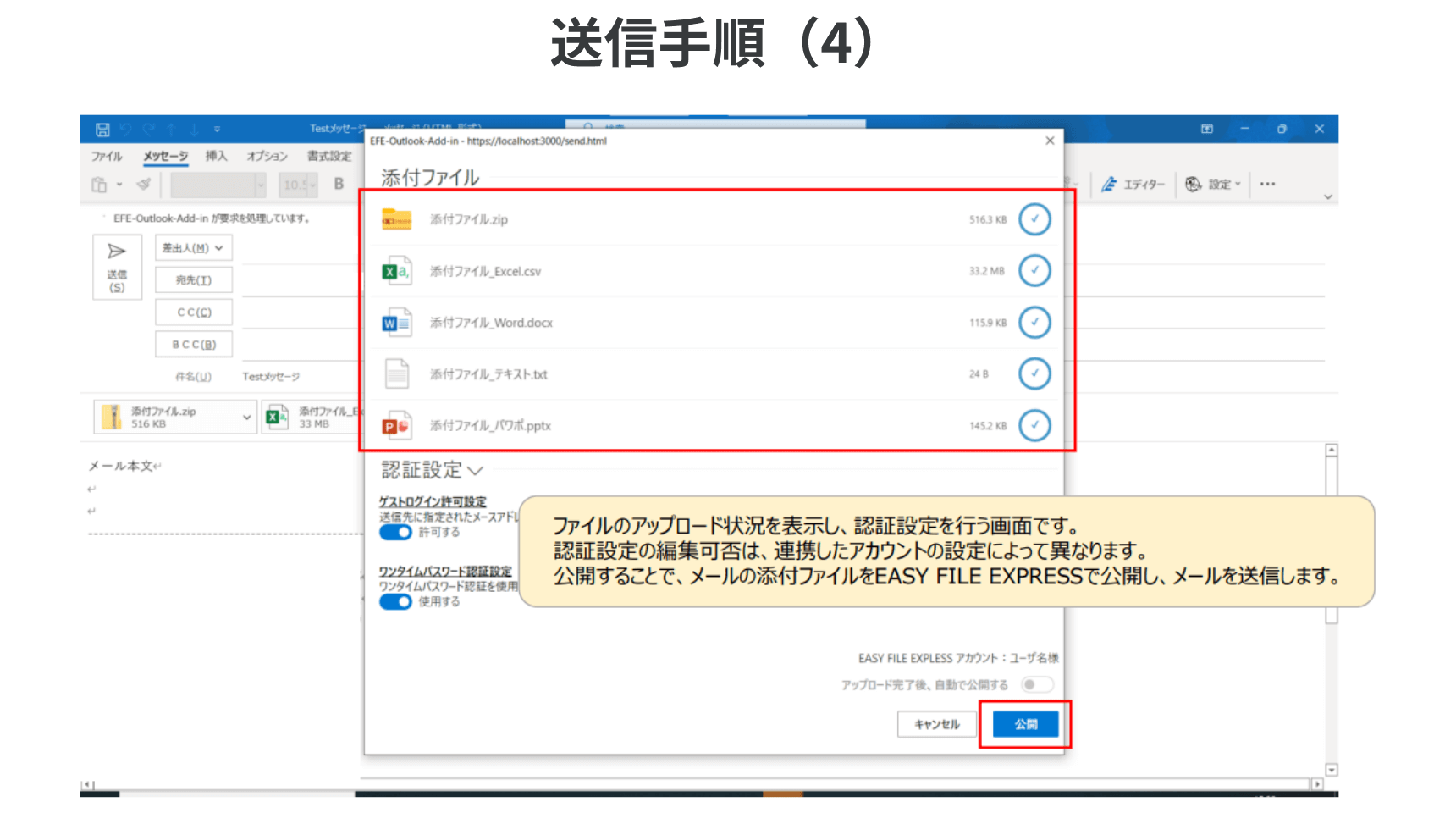
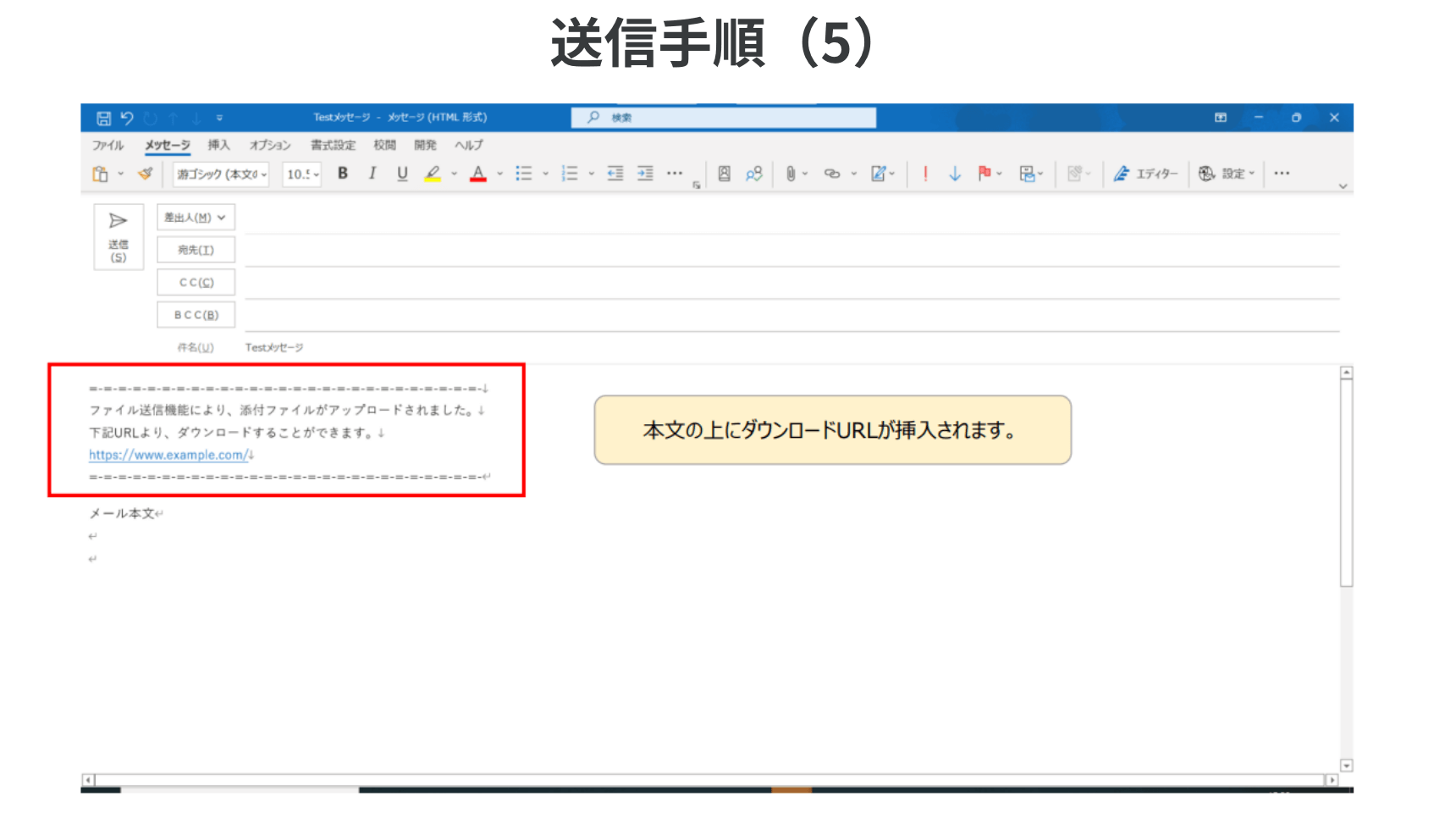
受信手順
- ①受信メールに記載されている
URLをクリック - ②メールアドレスを入力してログイン
- ③ワンタイムパスワードを入力し認証
- ④添付ファイルをダウンロード